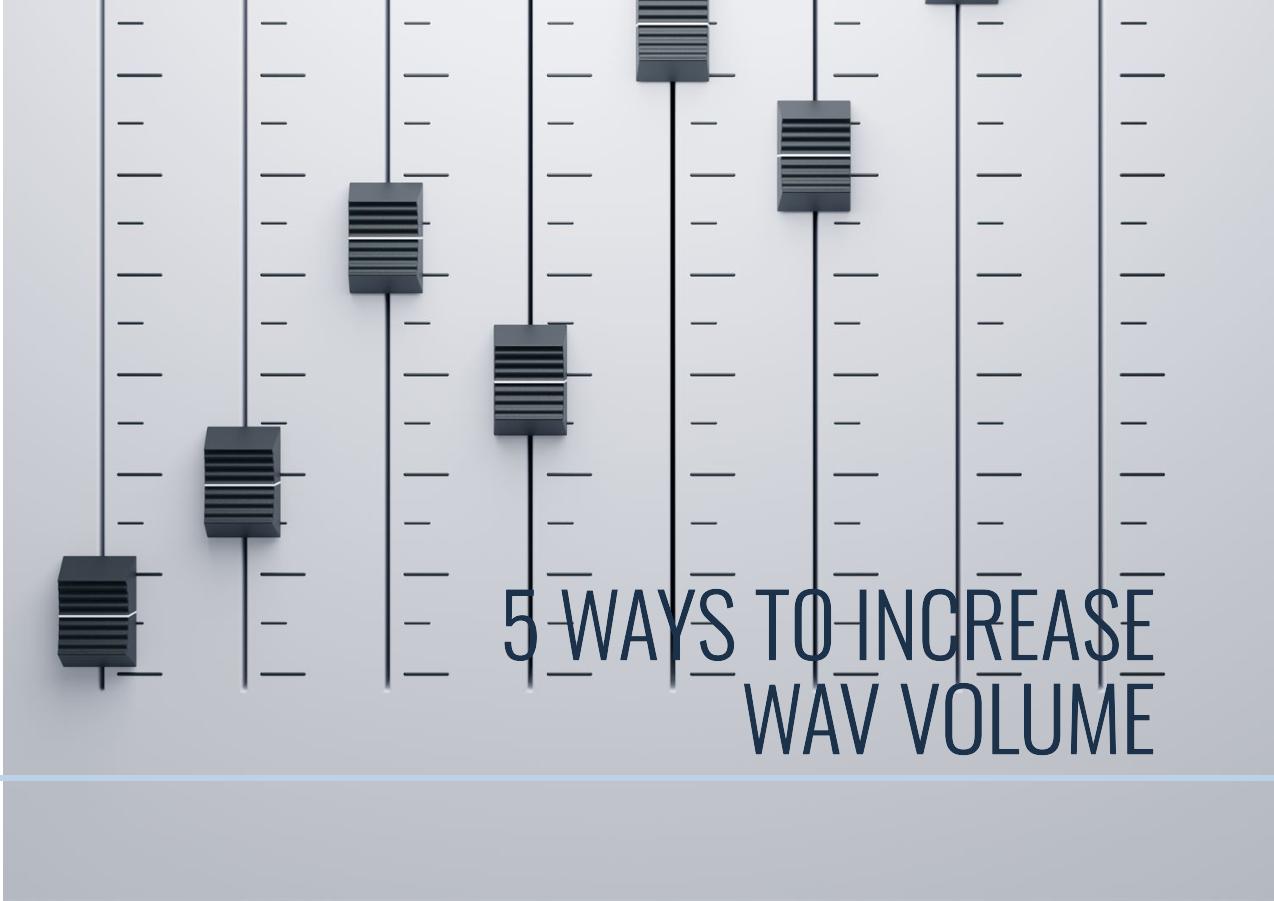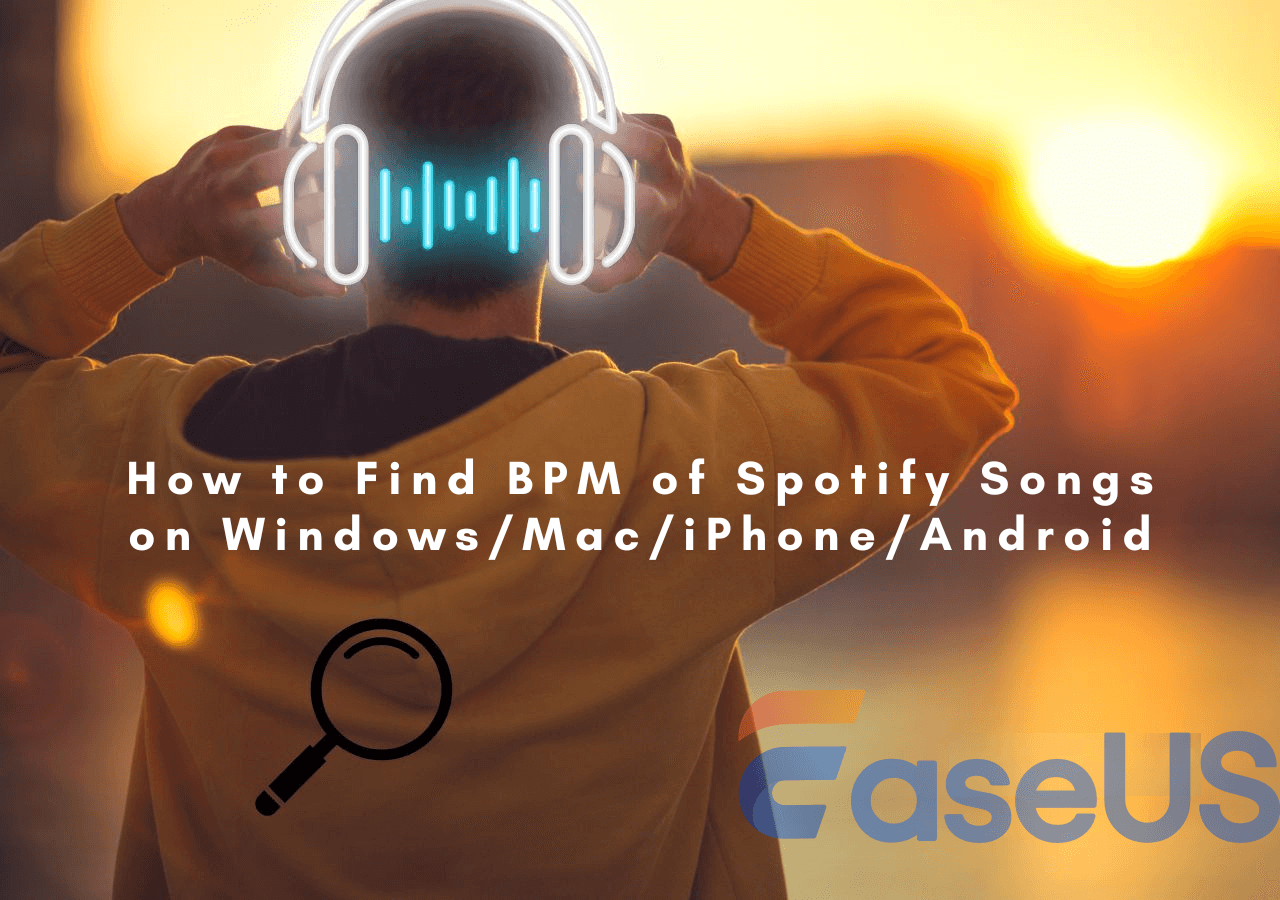文章內容
快速解答
🎉要調整 Apple Music 播放速度,請播放音樂,然後長按「前進」按鈕加快曲目速度,或長按「後退」按鈕減慢速度。
🎉要永久更改音樂播放速度,請嘗試使用EaseUSSpeed Changer 。
Apple Music 應用程式是全球用戶播放音樂的領先應用程式之一。無論您在 iPhone 上使用 iTunes 還是 Apple Music,它都是播放音樂庫中音樂的最佳應用程式之一。
然而,它的一些主要特色要求使用者指向正確的方向。例如,在 Spotify 上加速歌曲很容易,但對於 Apple Music 來說,這可能是一項艱鉅的任務。今天,我們將簡單地向您展示如何更改 Apple Music 上的音訊速度。
Windows、電腦和 iPhone 有不同的方法。不過,別擔心,我們將向您展示多種方法,並向您展示如何使用 Apple Music 變速箱。那麼,讓我們深入了解如何調整Apple Music 播放速度。
如何在 Windows 上更改 Apple Music 播放速度
更改 Apple Music 播放速度的首要方法之一是透過 Windows 上的 iTunes 應用程式。 Microsoft作業系統上的 iTunes 應用程式運作完美,可讓您輕鬆調整 Apple Music 播放速度。
因此,您可以透過以下方法在 iTunes 的幫助下減慢 Windows 上 Apple Music 庫中 MP3 的播放速度或加快播放速度:
步驟 1.在您的電腦/Windows 上啟動 iTunes 應用程式。完成後,進入圖書館探索音樂。
步驟 2.播放任意音樂曲目並等待播放器開始。應該不會超過一秒鐘。
步驟 3.曲目播放後,長按「前進」鈕可加快曲目播放速度。

步驟 4.現在,要減慢速度,請長按「後退」按鈕,直到減慢速度。

此後,當您按下按鈕時,您會注意到 Apple Music 的播放速度會改變。不幸的是,沒有辦法讓它連續以更高或更低的速度播放。
如何在 Mac 上更改 Apple Music 播放速度
在 Mac 上更改 Apple Music 播放速度的過程與 Windows 上的過程大致相同。不過,您無需下載 iTunes 等任何其他程序,因為 Mac 已將其內建於庫中。
您所要做的就是播放您想要改變速度的歌曲,然後按照以下步驟加快或減慢音樂速度:
步驟 1.在 Mac 上開啟 iTunes 應用程式。
步驟 2.瀏覽庫並選擇要播放的歌曲。
步驟3.播放後,點選並長按「前進」按鈕可加快播放速度。

步驟 4.現在,要放慢速度,請點擊並長按「後退」按鈕。

正如之前的一種方法一樣,現在有一種方法可以降低或加快速度。您必須按住上述按鈕才能將速度保持在某個點。
如何在 iPhone/iPad 和 Android 上調整 Apple Music 播放速度
與 Mac 相比,Apple Music 相對易於使用,並提供了更多加快音樂播放速度的選項。它可以讓您將音樂節奏更改為您喜歡的任何級別,從 0.5 倍到 2.0 倍。不過,我們不會討論這個,因為我們將專注於更改 iPhone 上的音樂播放速度。
這意味著我們還將使用應用程式中的前進和後退選項來加快或減慢 Apple Music 上的歌曲。執行此操作的方法如下:
步驟 1.開啟 iPhone 上的 iOS 音樂應用程式。
步驟 2.從庫中選擇並播放歌曲。
步驟 3.當歌曲播放時,觸碰並按住「快轉」按鈕以加快曲目速度。

步驟 4.觸碰並按住「向後」按鈕以減慢曲目速度。

完成後,您將能夠使用這些按鈕加快或減慢速度。您也可以使用音樂應用程式中的速度按鈕,其中顯示「1x」來標記歌曲播放的速度。
修復:Apple Music 播放速度太快
更改或更改 iPhone 上歌曲的速度有時會導致音樂播放速度過快。發生這種情況是因為用戶通常最終會增加播放清單/庫中的速度,然後忘記更改它。
因此,解決方法非常簡單,您所要做的就是將速度恢復到正常值,即 1x。以下是在 iPhone 上的音樂應用程式中執行此操作的方法:
步驟 1.開啟 iPhone 上的 Apple Music 應用程式。
步驟 2.播放音樂庫中的音樂。
步驟 3.現在找到底部的「 Speed/1x 」圖示。
步驟 4.確保所有選項都設定為「 1x 」。

除此之外,您還可以使用 Apple Music 轉換器和線上工具來變更特定檔案的速度。如果歌曲的播放速度比您喜歡的快,則建議您這樣做。但是,如果整體播放速度太快,上面的選項將幫助您修復該速度。
附贈:如何在 iTunes 中以比正常速度更快的速度播放
如果您正在尋找一種永久性的方法來加速或減慢音訊,那麼EaseUS變速箱就是答案。該工具主要用於刪除歌曲中的人聲,但它還有其他重要功能,允許用戶更改音樂的各種內容檔案。
這包括幫助用戶將YouTube 影片轉換為音訊檔案後加速。這就是為什麼如果您已在電腦上轉換 Apple Music 文件,那麼它是一個絕佳的選擇。您也可以簡單地將 Apple Music 歌曲新增至您的電腦,然後使用 MP3 檔案。
該工具可讓您更改歌曲的 BPM 和播放速度,而無需下載。由於它是線上,您所要做的就是下載 Apple Music 並將其轉換為 MP3 或其他受支援的音訊檔案。現在就試試這個吧!
因此,以下是將 Apple Music 歌曲下載到您的電腦後的使用方法:
步驟1.進入EaseUS線上變速箱主介面。左側邊欄顯示了這個線上工具的新功能。找到“音調變換器”並點擊它。

步驟 2.然後,將音訊/影片檔案放入空白處。它支援多種檔案格式,包括MP3、MP4、WAV、M4A和FLAC。
步驟3.網站將使用AI分析您的檔案。您可以拖曳「速度」部分中的小點來減慢或加快速度,範圍為 0.5 倍到 1.5 倍。

步驟4.點選「儲存並匯出」將處理後的檔案下載到您本地的檔案位置。
完成後,點擊「儲存並匯出」將高品質MP3檔案下載到您的電腦。這將在該特定播放中儲存檔案,並允許您收聽它而無需再次加快或減慢速度。
底線
有幾種關鍵方法可以輕鬆更改 Apple Music 播放速度。只需按住前進按鈕即可加快音樂播放速度,非常簡單。或者,您可以按後退按鈕減慢速度。
不過,如果您正在尋找永久改變音訊速度/播放速度的方法,那麼我們建議您再次使用EaseUS速度調節器。它是您可以使用的最好的工具之一,不僅因為其出色的功能,而且還因為它提供的各種選項。
有關 Apple Music 播放速度的常見問題解答
以下是人們詢問的有關 Apple Music 播放速度的一些其他問題及其答案:
1. Apple Music 中可以更改播放速度嗎?
Apple Music 中沒有直接選項可以讓您更改音樂的速度。有一種方法可以做到這一點,那就是按住「前進」按鈕,直到歌曲加速為止。除此之外,您可以嘗試使用 iPhone 上的其他音樂應用程序,例如 VLC 等。
2. 如何更改Apple Music 上的播放設定?
iPhone 上的音樂應用程式中的速度變更選項可讓您以一定的速度播放 Apple Music 庫歌曲。您可以根據口味提高或降低速度來改變該速度,也可以按前進按鈕加快速度。
另一種方法是改變您想要更改的軌道的速度。這將要求您將這些 Apple Music 檔案轉換為 MP3 檔案。然後,您可以使用像EaseUS變速箱線上這樣的工具。
3. 如何更改iPhone的播放速度?
您可以使用內建選項來變更 iPhone 上音樂應用程式的音樂速度。或者,如果您正在觀看影片,則可以點選影片,然後使用速度按鈕加快或減慢速度。您也可以使用第三方媒體播放器,但您必須保留它們支援的文件,即MP3或MP4。
如果您覺得這篇文章有幫助,請轉發並分享給可能也覺得有用的朋友。